Configuração da lâmpada (Linux, Apache, MariaDB e PHP) no Fedora 24 Server

- 3111
- 579
- Mr. Mitchell Hansen
Depois de instalar o Fedora 24 Server Edition, você provavelmente pode querer hospedar um site em seu servidor e para poder fazer isso no Linux, você precisará instalar LÂMPADA.
 Lâmpada de configuração no Fedora 24 Server e Workstation
Lâmpada de configuração no Fedora 24 Server e Workstation Neste tutorial, seguiremos as etapas que você pode seguir para instalar LÂMPADA (Linux, Apache, Mariadb e Php) Stack, um software de serviço da web que você pode configurar em seu Fedora 24 servidor. Para iniciantes, você pode pensar nisso como Wamp em janelas.
Etapa 1: Atualizando pacotes do sistema
Como sempre, é importante e recomendado que você atualize seus pacotes de sistema usando o comando abaixo:
# atualização DNF
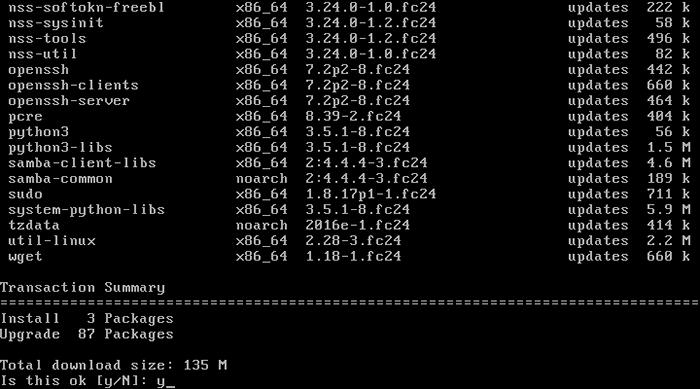 Atualizar servidor Fedora 24
Atualizar servidor Fedora 24 Vamos agora passar pela instalação real de pacotes de lâmpadas.
Etapa 2: Instale o Apache Web Server
Apache é um servidor web popular e mais confiável na plataforma Linux, alimentando vários sites e aplicativos baseados na Web na web. Ele entra com vários módulos para aprimorar sua funcionalidade em diferentes categorias, incluindo módulos de segurança, módulos de acesso ao servidor e muito mais.
Para instalar Apache, emitir o comando abaixo no seu terminal:
# dnf install httpd
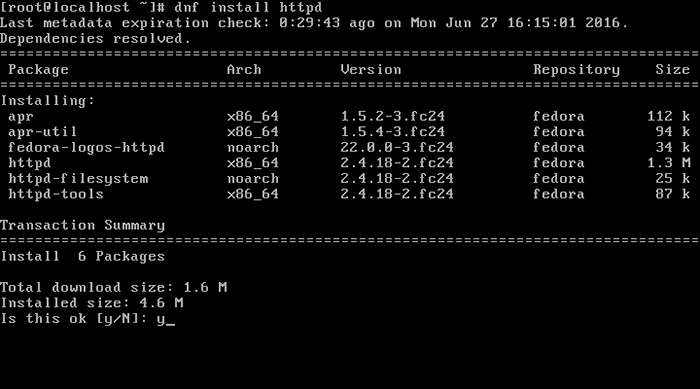 Instale o Apache no Fedora 24-Server
Instale o Apache no Fedora 24-Server Após a conclusão da instalação, você precisa executar algumas tarefas para executar seu servidor da Web do Apache.
Primeiro, você precisa configurá -lo para iniciar automaticamente na hora de inicialização:
# SystemCtl Ativar httpd.serviço
Em seguida, inicie o serviço:
# SystemCtl Iniciar httpd.serviço
Em seguida, para ter certeza de que o serviço está em execução, você pode emitir o comando abaixo:
# status Systemctl httpd.serviço
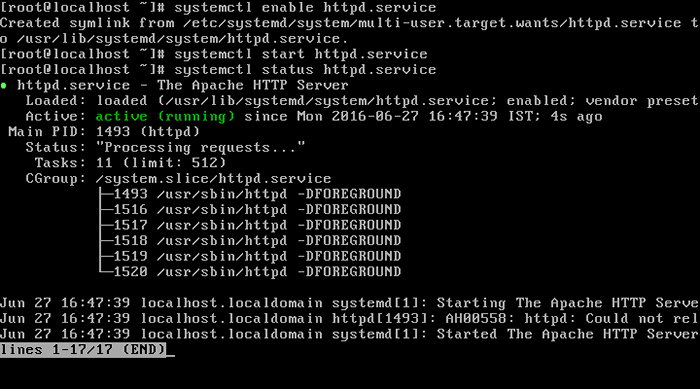 Iniciar e verificar o Apache Web Server
Iniciar e verificar o Apache Web Server Para acessar seu servidor da web Http/https, Você precisa permitir o acesso a ele através do Sistema Firewall. Para fazer isso, execute o seguinte comando:
# firewall-cmd --permanent --add-service = http # firewall-cmd --permanent --add-service = https
Em seguida, recarregue as configurações do System Firewall da seguinte forma:
# Systemctl Reload Firewalld
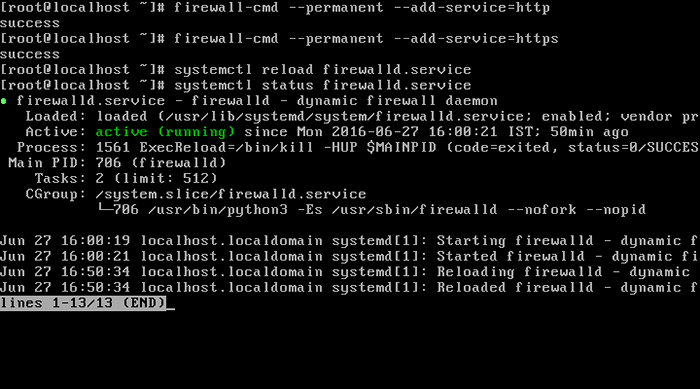 Abra as portas Apache no firewalld
Abra as portas Apache no firewalld Uma última coisa a fazer na instalação do Apache é verificar se a página de índice de instalação do Apache padrão pode carregar no navegador da web, abra o navegador da web e insira o endereço IP do servidor como mostrado:
http: // server-ip-address
Se você não conhece o endereço IP do servidor, pode encontrar usando o comando IP abaixo.
# ip a | Grep "Inet"
 Verifique o endereço IP do servidor Fedora 24
Verifique o endereço IP do servidor Fedora 24 Você deve poder visualizar esta página abaixo:
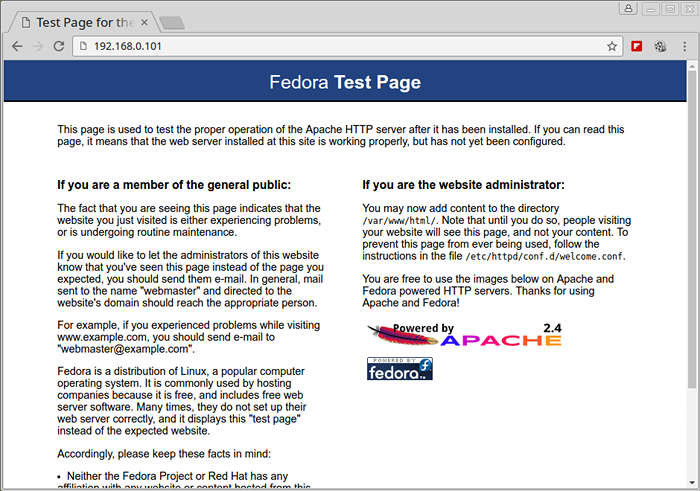 Página da web padrão do apache
Página da web padrão do apache Observação: O diretório raiz padrão do Apache é /var/www/html, E é aqui que você pode soltar seus arquivos da web.
Etapa 3: Instale o servidor mariadb
Mariadb é um garfo do popular servidor de banco de dados Relational MySQL, é software livre e está em conformidade com a licença pública geral da GPU.
Para instalar Mariadb sobre Fedora 24 Servidor, emita o comando abaixo:
# dnf instalar mariadb-server
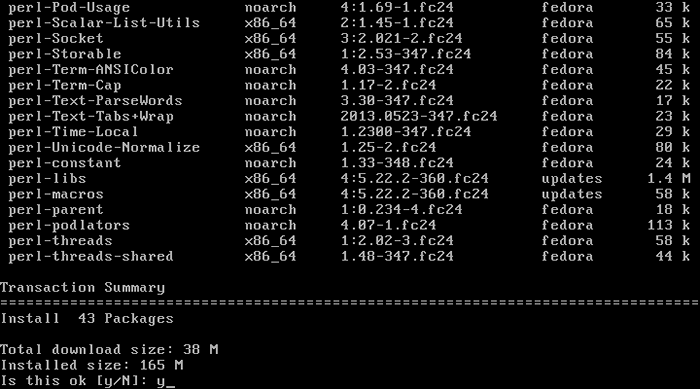 Instale o Mariadb no Fedora 24 Server
Instale o Mariadb no Fedora 24 Server Depois de concluir a instalação, você precisa permitir que o serviço seja executado automaticamente na inicialização do sistema, inicie também para poder criar e usar bancos de dados em seu servidor.
Para permitir que ele comece na hora da inicialização, execute o comando abaixo:
# SystemCtl Ativar mariadb.serviço
Para iniciar o serviço, use o comando abaixo:
# SystemCtl Start Mariadb.serviço
Em seguida, verifique se o serviço de mariadb está em execução da seguinte.serviço
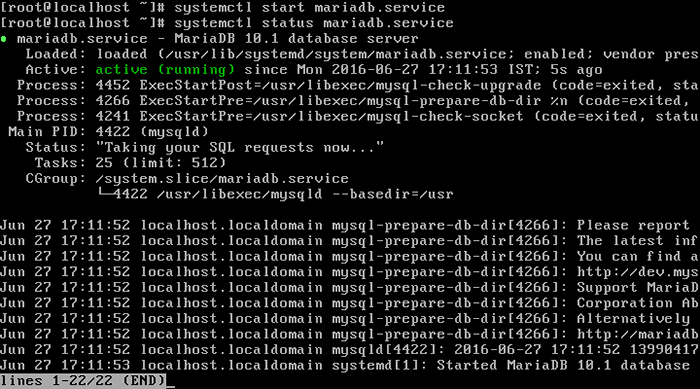 Iniciar e verificar o serviço de mariadb
Iniciar e verificar o serviço de mariadb Agora que o Mariadb está em execução no seu servidor, você precisa garantir sua instalação usando o comando abaixo:
# mysql_secure_installation
Depois de executar este comando, você receberá algumas perguntas exigindo que você faça algumas alterações e incluem:
Digite a senha atual para root (digite para nenhum): Aqui, basta pressionar [Enter] Em seguida, você será solicitado a definir uma senha de usuário root para o seu servidor mariadb. Defina senha raiz? [S/N]: y e acerte [enter] Nova senha: insira uma nova senha para o usuário root reenture nova senha: reenture a senha acima remover usuários anônimos? [S/N]: y para remover usuários anônimos Nem sempre é bom manter seu sistema aberto ao acesso remoto pelo usuário root, caso um invasor aterrisse na senha do usuário raiz, ele pode causar danos ao seu sistema. Proibir o login de raiz remotamente? [S/N]: y para evitar o acesso remoto para o usuário root. Remova o banco de dados de teste e o acesso a ele? [S/N]: y para remover o banco de dados de teste Por fim, você precisa recarregar as tabelas privilegiadas no seu servidor de banco de dados para as alterações acima para entrar em vigor. Recarregue as tabelas de privilégios agora? [S/N]: y para recarregar as tabelas de privilégios
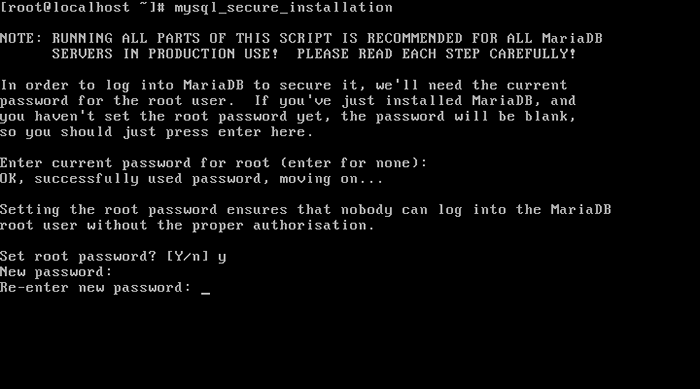 Instalação segura de MariaDB
Instalação segura de MariaDB Você também pode instalar o banco de dados do servidor MariaDB, onde ele armazenará todas as informações do servidor, basta executar o comando abaixo:
# mysql_install_db
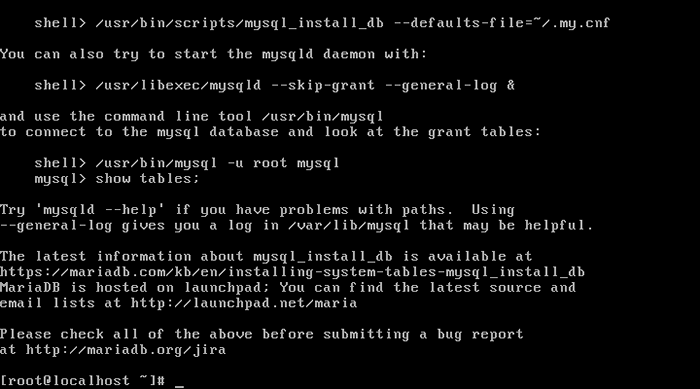 Instale tabelas de banco de dados MariaDB
Instale tabelas de banco de dados MariaDB Etapa 4: Instale o PHP e os módulos
Php é uma linguagem de script lateral de servir que lida e envia solicitações de usuário para o servidor Web e Database.
Para instalar PHP no Fedora 24, Use o comando abaixo:
# dnf install php php-common
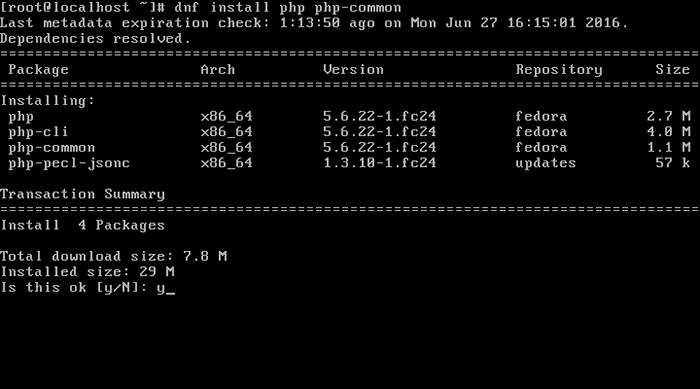 Instale o PHP no Fedora 24 Server
Instale o PHP no Fedora 24 Server Para que o PHP funcione bem com os bancos de dados MySQL, você precisa instalar alguns módulos PHP, portanto, execute o comando abaixo para instalar os módulos PHP necessários:
# dnf install php-mysql php-gd php-cli php-mbstring
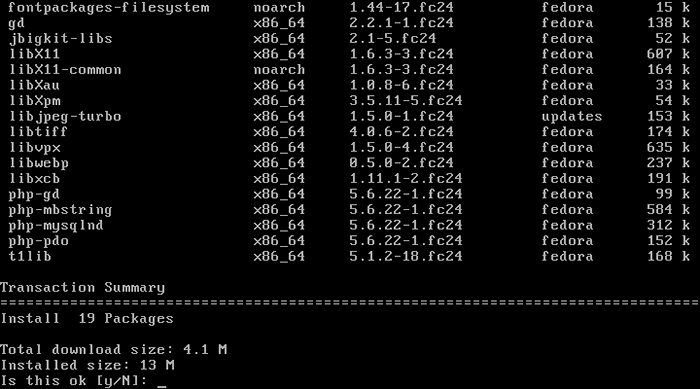 Instale os módulos PHP no Fedora 24 Server
Instale os módulos PHP no Fedora 24 Server Quando o processo de instalação estiver concluído, você precisa reiniciar o servidor da Web Apache, isso permitirá que todas as alterações entrem em vigor antes que você possa ter uma pilha de lâmpadas de trabalho completa.
Para reiniciar o Apache, emita o comando abaixo:
# SystemCtl Reiniciar httpd
Agora você pode testar tudo, usando seu editor favorito, criar um arquivo chamado informações.php No seu diretório raiz do Apache da seguinte forma:
# vi/var/www/html/info.php
Adicione as seguintes linhas no arquivo, salve -o e saia.
Em seguida, abra seu navegador da web e insira o seguinte URL:
http: // server-ip-address/info.php
Caso tudo esteja definido, você poderá visualizar as informações do PHP abaixo:
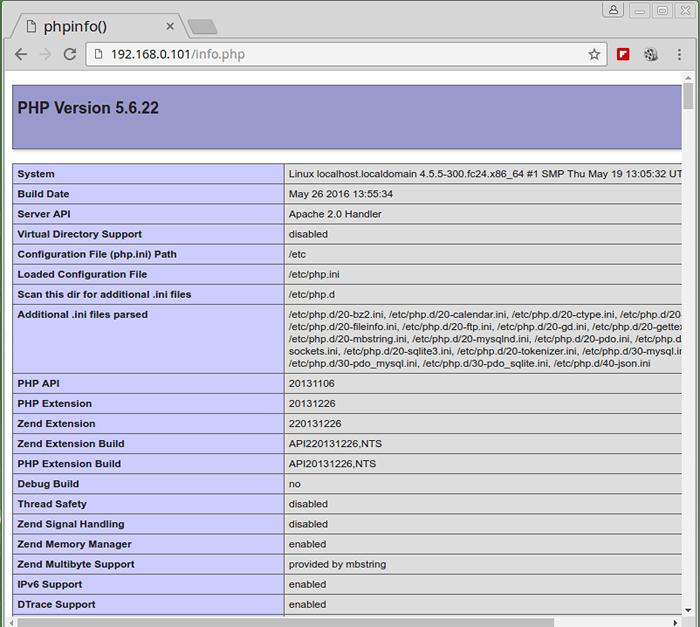 Verifique as informações do PHP
Verifique as informações do PHP Eu acredito que está tudo bem neste momento, agora você pode usar LÂMPADA Nas suas Fedora 24 servidor. Para qualquer dúvida, use a seção de comentários abaixo para expressar seus pensamentos e sempre lembre -se de permanecer conectado a Tecmint.
- « Como adicionar uma camada extra de segurança na interface de login phpmyadmin
- Como executar vários aplicativos da Web em um servidor Apache Tomcat »

